树莓派是一个基于ARM架构设计出来的微型计算机,可玩性较高,深受开源爱好者们的喜爱。
下面我就给大家介绍下如何给树莓派安装系统。
目前支持树莓派的系统有官方的 Raspberry pi os,Debian,Ubuntu,Windows10物联网版以及Debian-Pi-Aarch64
此篇文章已 Debian-Pi-Aarch64 的安装演示,因为像官方的系统都是32位的系统,好多软件支持的并不好,而 Debian-Pi-Aarch64 是一款专门为树莓派定制的64位操作系统。
下面给大家提供官方的下载地址
1、树莓派官方32位镜像 https://www.raspberrypi.com/software/operating-systems/#raspberry-pi-os-32-bit

树莓派官方镜像64位 https://forums.raspberrypi.com/viewtopic.php?f=117&t=275370
树莓派官方的64位镜像目前有一部分问题,官方已经将连接隐藏,期待后续能够修复好。
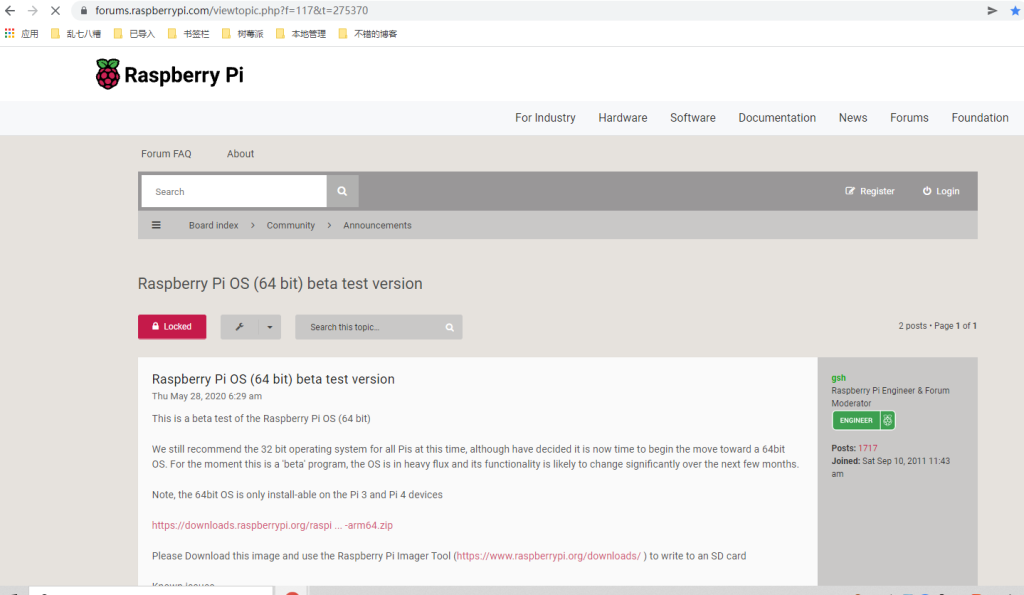
Debian-Pi-Aarch64 ★ 全新树莓派64位系统-这是全球发行的第一个同时支持树莓派全系64位硬件的64位系统 !!!(包括:2Bv1.2,3B/B+/A+,4B,CM3/4,Pi400,Zero2W)


2、取出树莓派的内存卡,插到读卡器,连接电脑。

3、下载烧录软件。同类型软件很多。

4、烧录镜像到内存卡。
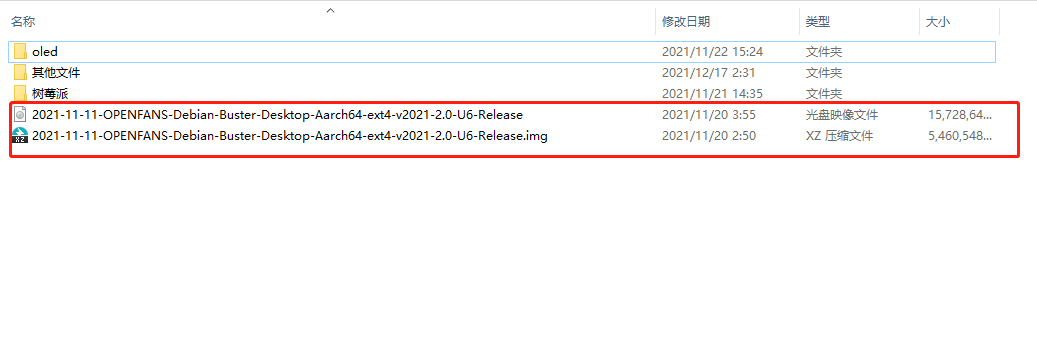
将下载好的镜像解压
加载镜像到烧录软件内,并选择好内存卡
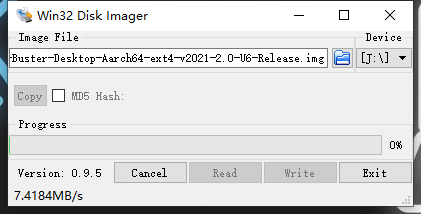
写入成功
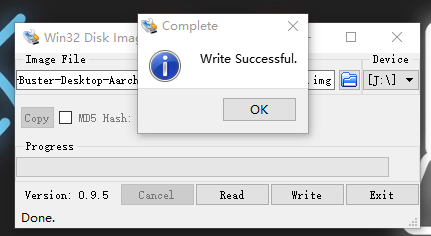
5、将内存卡插入树莓派,连接电源,启动树莓派。
6、等待设备启动,初次安装设备会多次重启,预计完成需要5分钟,可以耐心等待。
安装完成后,建议开启VNC访问。通过内网可以访问树莓派,也可以通过向日葵远程管理。
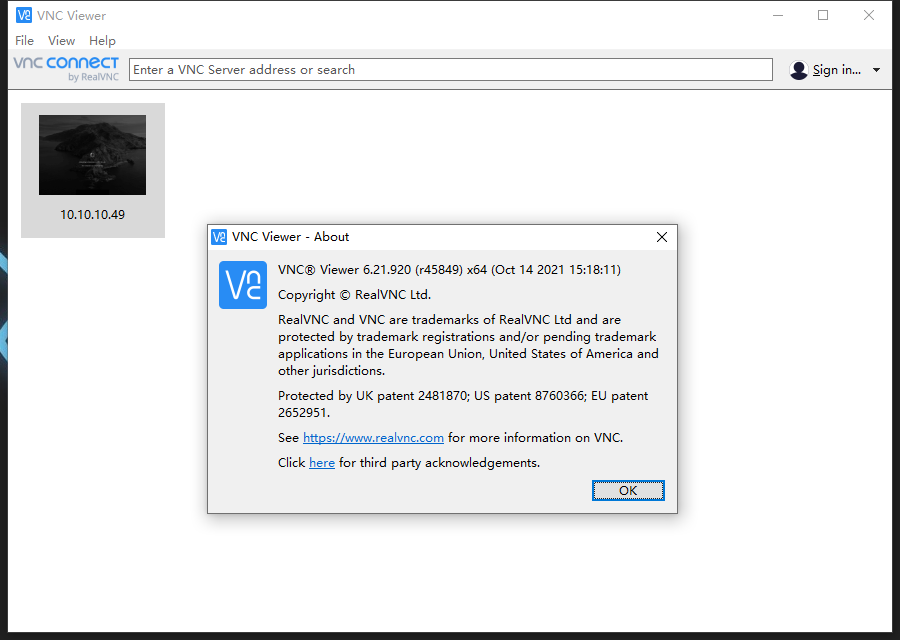
到这里,树莓派就安装好了系统,系统的可玩性非常高,而且专业团队,具体功能可以去树莓派爱好者基地的仓库内查看更新日志。
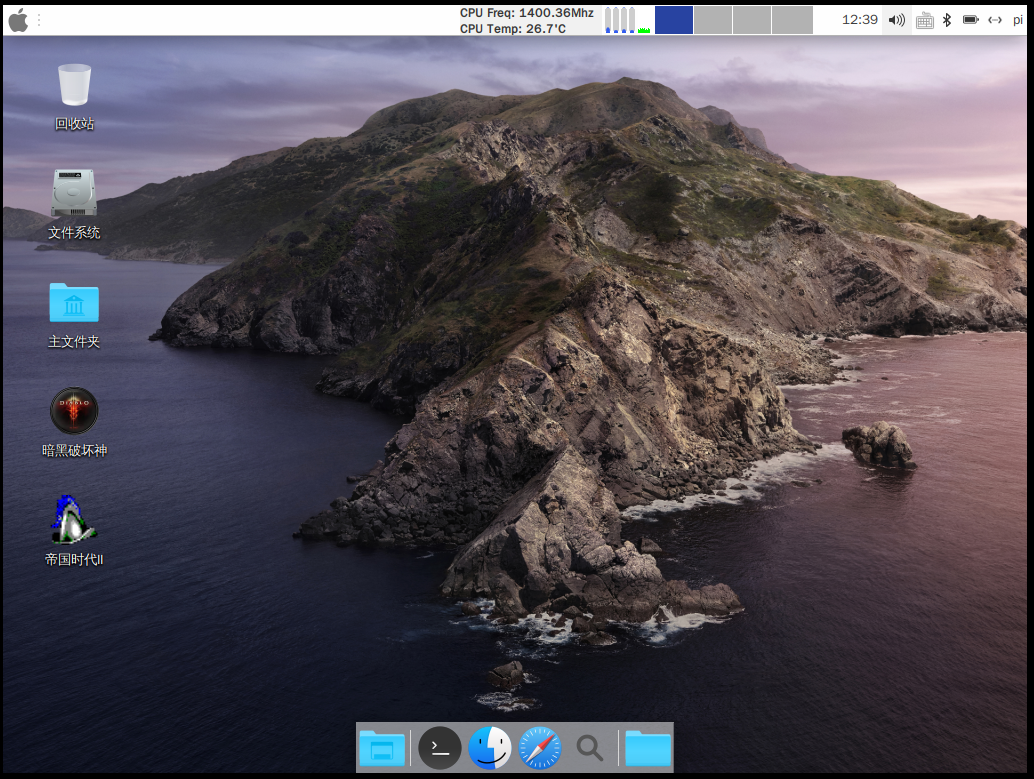
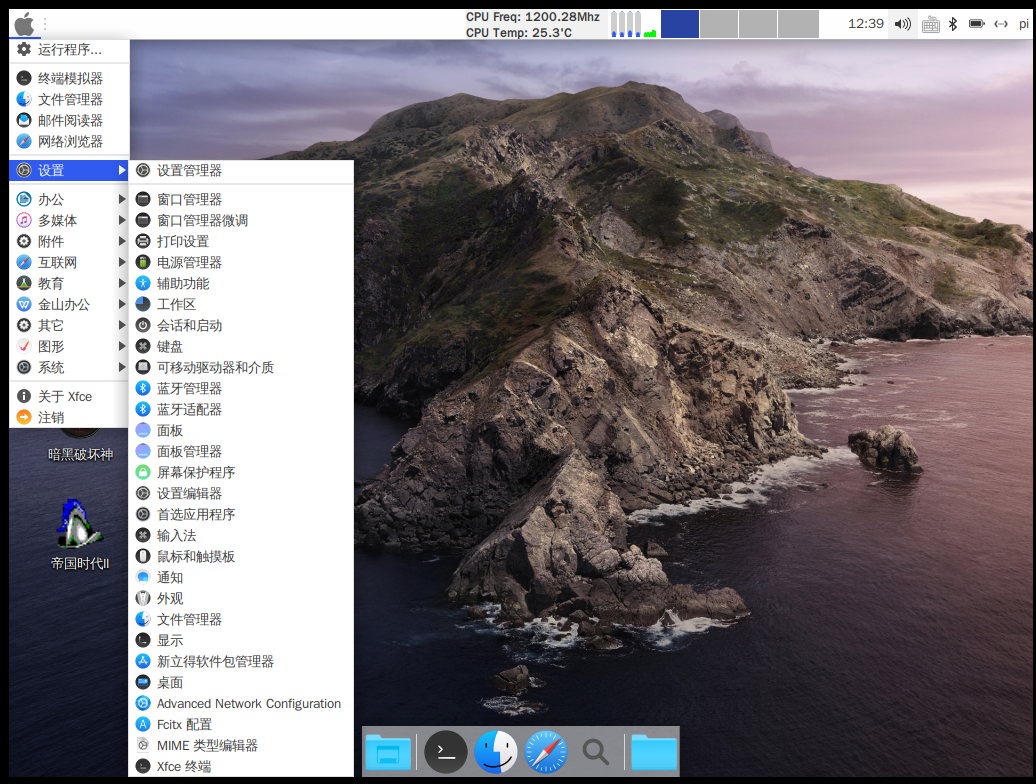
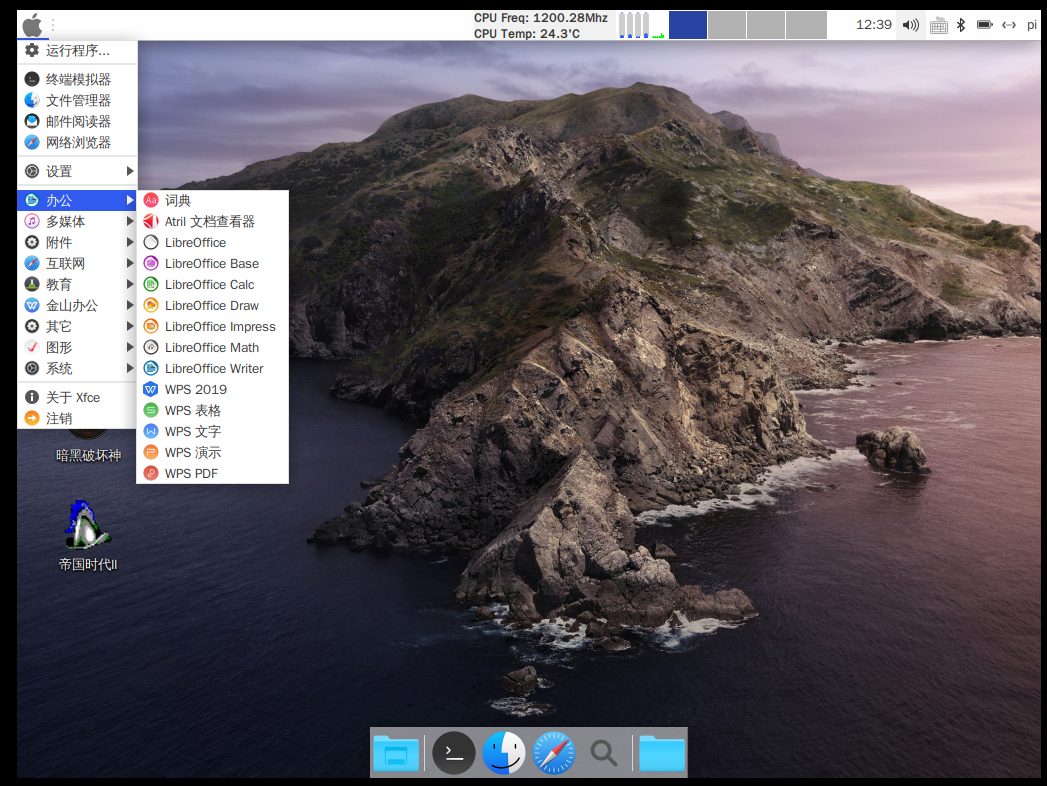
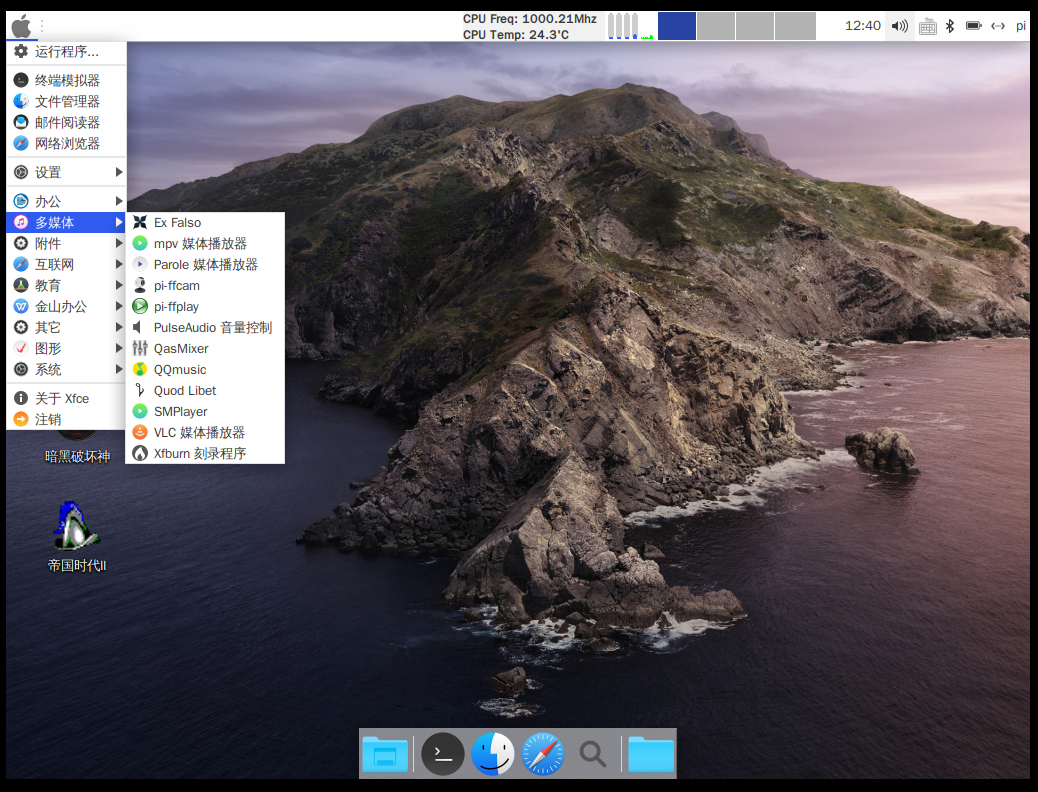
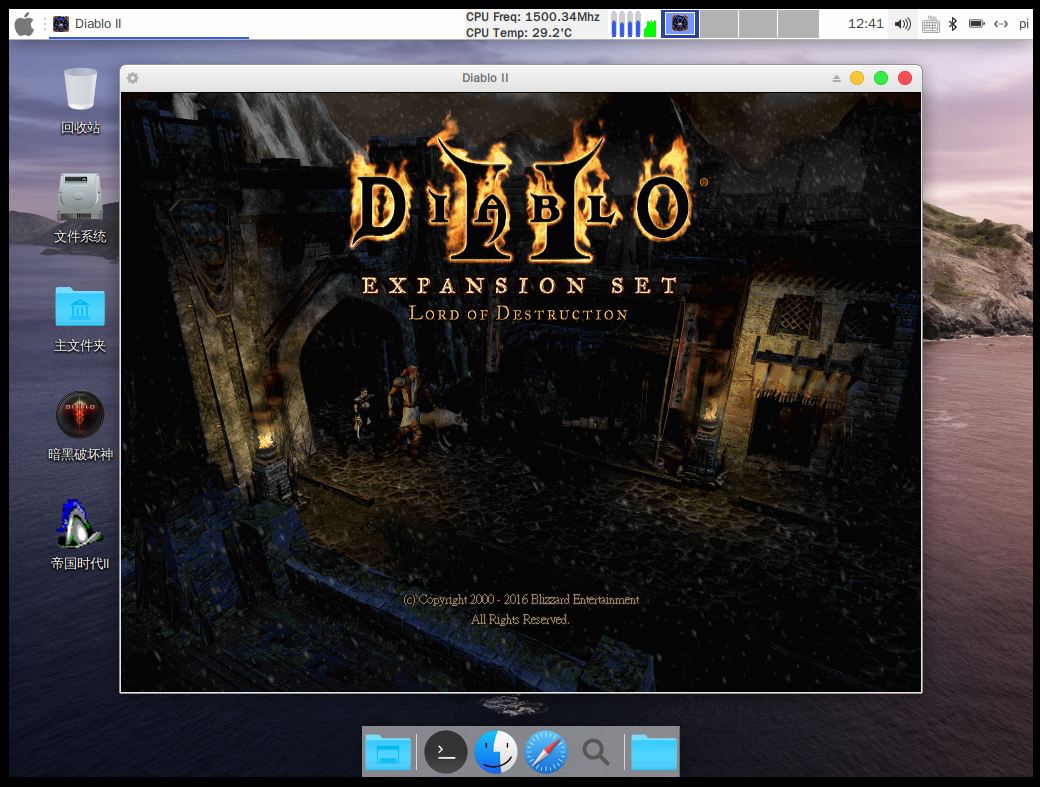

7 条评论
为什么我烧录后一直在诊断页面
你可以尝试烧录官方系统,使用官方烧录工具
我官方和第三方都试过了,都是诊断页面
你是啥设备啊,用官方的工具应该不会啊。
树莓派还能玩大菠萝吗?
什么大菠萝
[…] 1、你需要有一个树莓派、本地主机、云服务器,如果是树莓派的话推荐安装Debian-Pi-Aarch64,这个目前支持全系列树莓派安装,主要是基于64位开发的,很多软件兼容性比较好,我的文章中有写到过具体步骤,《如何给你的树莓派安装系统》 […]